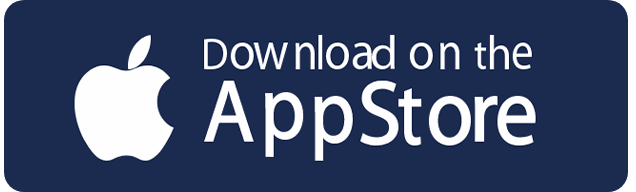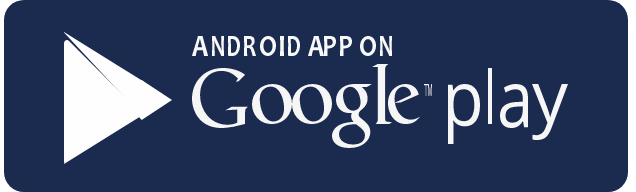اسرار whatsapp ... معلومات ستعرفها لأول مرة ستفيدك جدا
رؤيا - حاتم الشولي - اصبح تطبيق المحادثة "whatsapp" الاكثر انتشارا واستخداما في كل العالم، وحُدث بشكل كبير في كثير من تفاصيله، الا ان اغلب مستخدميه لا يعرفون الكثير عن هذه التحديثات التي تفيد جدا المستخدمين لا سيما الفضوليين منهم، وهنا بعض الاسرار والتحديثات التي يرصدها المتابعين لتقنيات هذا التطبيق أولا بأول:
1 - اعرف في اي وقت تم قراءة رسالتك بالتحديد
في بعض الأوقات قد ترغب في معرفة متى تم قراءة رسالتك بالضبط، يمكنك فعل هذا الأمر عن طريق الضغط المطول على الرسالة ثم اختيار "معلومات" أو اختيار علامة التعجب التي تظهر أعلى الشاشة عند الضغط المطول على الرسالة في الإصدار الجديد من التطبيق.
2 – اغلق "واتساب" بكلمة سر
هل أنت ممن يهتمون بالخصوصية بشكل كبير؟ يمكنك إغلاق تطبيق "واتساب" بكلمة سر عن طريق بعض التطبيقات مثل "Messenger and Chat Block" أو تطبيق "AppLock" أو حتى "Smart AppLock"، كافة تلك التطبيقات تمكنك من هذا الأمر على نظام "أندرويد"، أما مستخدمو "بلاك بيري" فيمكنكم الاعتماد على "Lock for Whats Messenger".
3 - استخدام "واتساب" على الحاسوب
فقط قم بالدخول إلى تطبيق "واتساب" على هاتفك ثم اختر "واتساب ويب" من الخيارات، وقم بفتح موقع الخدمة الرسمي من هنا ثم قم بتوجيه كاميرا هاتفك للرسم الموجود على الشاشة ليتم فتح الحساب الخاص بك على الهاتف.
4 - نقل محادثاتك على أي هاتف آخر
لا تقلق من أن تفقد محادثاتك مع الأصدقاء، فيمكنك دائماً الاحتفاظ بها حتى إن حصلت على هاتف جديد، فقط قم بالدخول إلى "الإعدادات > "إعدادات المحادثات > النسخ الاحتياطي"، وبعد ذلك قم بالدخول إلى مسار " sdcard/WhatsApp" في هاتفك وانقل هذا الملف بالكامل إلى الهاتف الجديد، ثم قم ببدء تنصيب التطبيق على الهاتف الجديد.
5 - إخفاء مؤشر "آخر ظهور"
في الكثير من الأوقات ترغب في إخفاء تلك الميزة التي تُظهر أنك كنت متواجدا منذ فترة على التطبيق، يمكنك الذهاب إلى "الإعدادات > الحساب > الخصوصية" وقم بضبط الخيار "آخر ظهور" إلى "لا أحد".
6 - إلغاء ظهور صور "واتساب" في معرض الصور
الأمر مزعج كثيراً عندما تستقبل صورا من أصدقائك على "واتساب" وتفاجأ أنها موجودة في معرض صور هاتفك، سيصبح الأمر أفضل إن قمت بإلغاء تلك الخاصية بالطرق التالية:
iOS: فقط قم بالدخول إلى "الإعدادات > الخصوصية > الصور" وقم بإغلاق خيار "واتساب".
أندرويد: قم بتحميل تطبيق "ES File Explorer" ثم اذهب إلى مسار "sdcard/WhatsApp/Media" وقم بإنشاء ملف جديد يسمى "nomedia."
7 - استعادة الرسائل المفقودة
الطريقة الأسهل دائماً لاستعادة الرسائل المفقودة هي مسح التطبيق وإعادة تنصيبه مرة أخرى نظراً لأن "واتساب" يقوم بالنسخ الاحتياطي للرسائل بموعد ثابت الساعة الرابعة فجراً كل يوم.
إن كنت تبحث عن رسائل أقدم ولم تجدها في التطبيق، يمكنك استخدام تطبيق "ES File Explorer" مرة أخرى والدخول للمسار "sdcard/WhatsApp/Databases".
بعد أن تصل للمسار قم باختيار الملف بناء على تاريخه ثم أعد تسميته إلى "msgstore.db".
الآن قم بالدخول لهذا المسار في الهاتف " الإعدادات > التطبيقات > واتساب" ثم قم باختيار "مسح البيانات".
8 - إنشاء اختصار للمحادثات
تلك الخطوة رائعة لتوفر المزيد من الوقت أثناء محاولة التواصل مع شخص معين، فقط قم بالضغط المطول على حساب هذا الشخص من الشاشة الرئيسية لتطبيق "واتساب" ثم اختر "إضافة للشاشة الرئيسية" ليمكنك تحريكه على الشاشة الرئيسية كما تريد.
9 - إرسال رسالة جماعية سرية
ربما لا تعلم بتلك الخاصية ولكن يمكنك إرسال نفس الرسالة إلى عدة أشخاص دون أن يعلم كل منهم أنها مرسلة لشخص آخر وسيصل الرد من هؤلاء الأشخاص لك أنت فقط، الأمر جيد لتوفير الكثير من الوقت بالطبع ويمكنك القيام به في نظام "أندرويد" عن طريق الضغط على زر القائمة في الشاشة الرئيسية ثم اختر "رسالة جماعية جديدة" واختر الأصدقاء ثم ارسل رسالتك.
في نظام "iOS" يمكنك الضغط على قائمة "الرسائل الجماعية" في شاشة الهاتف الرئيسية واختر "قائمة جديدة" ثم اختر أصدقاءك واكتب رسالتك.